手順 6: Box の移行を移行して監視する
アカウントを確認し、宛先を確認し、ID を正しくマップしたら、移行する準備が整います。
重要
最終的な移行が完了する前に、移行されたファイルの名前を変更または移動しないことを強くお勧めします。 これにより、ファイルが上書きされます。
- 移行するアカウントを選択します。
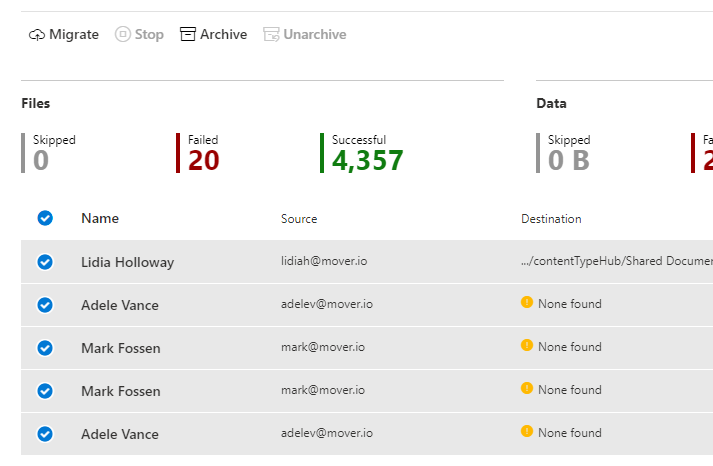
- [移行] を選択します。
- 確認の手順が表示されます。 [移行] をクリックします。
注:
移行を開始すると、Box アカウントから Microsoft 365 で指定した場所にのみコンテンツがコピーされます。 移行が開始されると変更できないため、移行先が正しいことを確認します。
- 移行が開始されたら、移行の状態と一番上の表の概要を監視します。 移行のサイズによっては、この手順に数時間または数日かかる場合があります。
一度に実行できるタスク行の数はいくつですか?
最大で、同時に実行できるタスク行は 50 行のみです。 この合計には、スキャンと移行の両方が含まれます。 合計数を超えて選択し、スキャンまたは移行を開始すると、ランダムに選択された 50 行のみが実行されます。 残りのタスクはキューに入れられます。
タスク行が完了すると、キューの別の行が自動的に移行またはスキャンを開始します。 許可されるタスク行の最大数は 50 に設定されていますが、移行で速度低下やバックオフ要求が発生した場合は、移行を安定させるために、この数よりも少なく低下する可能性があります。